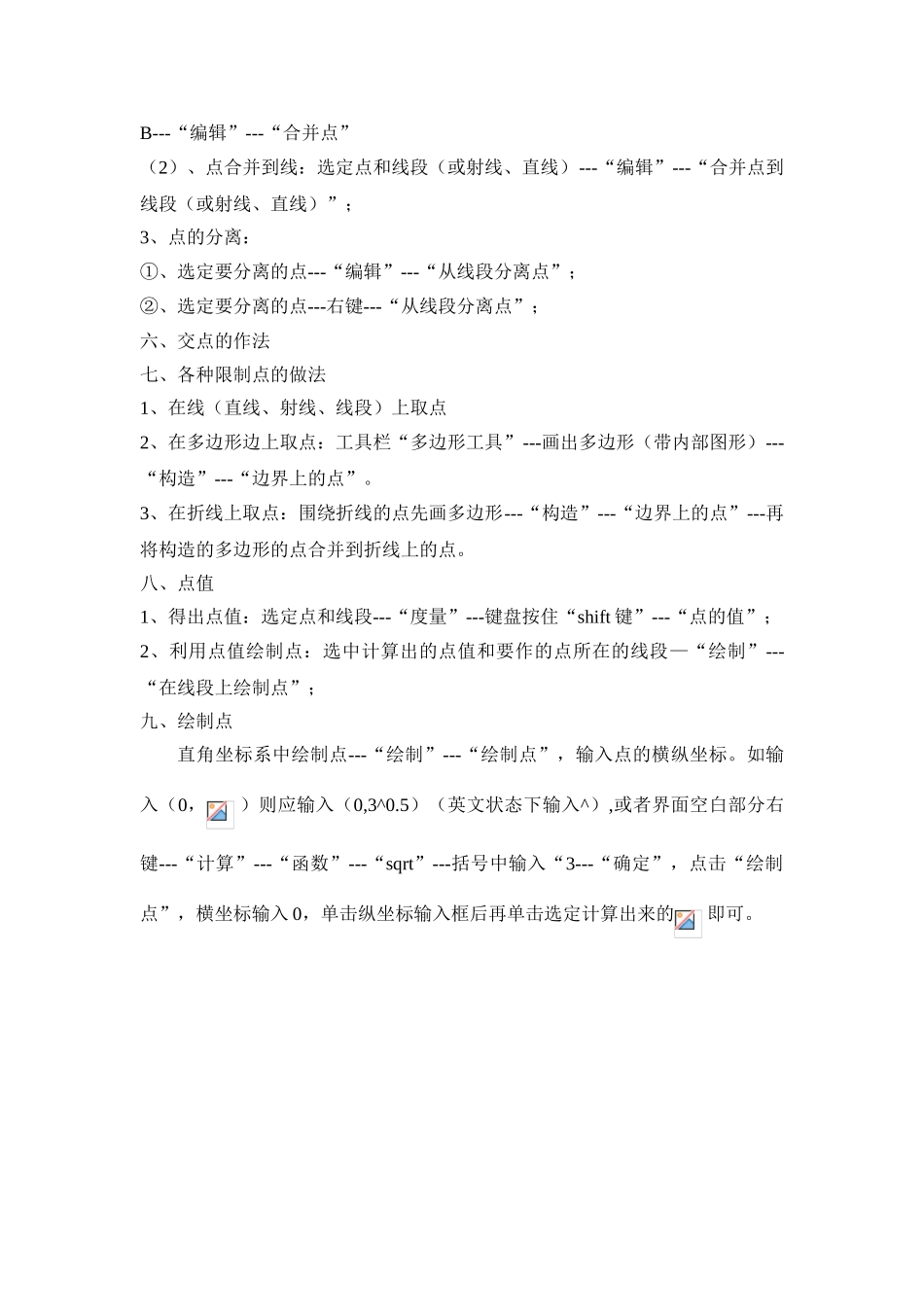点的操作一、点的作法(自由点):选定工具栏中的“点工具”,可以在几何画板的空白区域任意画点,此点为自由点。若要在线上作点,则移动鼠标到线上,在线呈现红色时单击即可作点;或者选定线,“构造”--“在线上构造点”。二、点的标注、大小、颜色(含标注的大小和颜色)1、点的标注(1)单个点的命名:①、选中点---工具栏“显示”---“点的标签”;②、选中点---右键---“属性”;③、点击工具栏“A”(文字工具),移动到点的位置,出现黑色手型时点击一下即可命名;(2)多个点的命名:按顺序选择多个点---工具栏“显示”---“点的标签”,在起始标签框中输入要命名的点的首字母,按选定点的顺序命名;对选定多个点进行命名、改变大小和颜色等操作时时,无法右键选择属性,即“右键---属性”默认选定一个点。2、点及点标注的大小和颜色(1)点的大小和颜色选定点---“显示”---更改点型和颜色;(2)点标注的大小和颜色选定点---“显示”---“显示文本工具栏”,更改点标注的字体、字体大小、颜色等;三、点的隐藏和显示1、直接隐藏:①、快捷键 ctrl + H ②、选定点---右键---“隐藏点”;2、做隐藏按钮:选定点---“编辑”---“操作类按钮”---“隐藏/显示”;四、动画操作按钮 选定点---“编辑”---“操作类按钮”---“动画”五、点的选取、删除、复制、合并、分离1、点的选取:①、鼠标逐个选取;②、工具栏“点工具”---ctrl+A2、点的合并:(1)、点合并到点:如要将 A 点合并到 B 点,则先选定要点 A,再选定点B---“编辑”---“合并点”(2)、点合并到线:选定点和线段(或射线、直线)---“编辑”---“合并点到线段(或射线、直线)”;3、点的分离:①、选定要分离的点---“编辑”---“从线段分离点”;②、选定要分离的点---右键---“从线段分离点”;六、交点的作法七、各种限制点的做法1、在线(直线、射线、线段)上取点2、在多边形边上取点:工具栏“多边形工具”---画出多边形(带内部图形)---“构造”---“边界上的点”。3、在折线上取点:围绕折线的点先画多边形---“构造”---“边界上的点”---再将构造的多边形的点合并到折线上的点。八、点值1、得出点值:选定点和线段---“度量”---键盘按住“shift 键”---“点的值”;2、利用点值绘制点:选中计算出的点值和要作的点所在的线段—“绘制”---“在线段上绘制点”;九、绘制点直角坐标系中绘制点---“绘制”---“绘制点”,输入点的横纵坐标。如输入(0...